分类
一般windows操作系统默认自带的是office办公软件,我们可以使用office软件来文字编辑和数据表统计等等,但office软件是微软收费的一款软件,在试用期过后是要付费才能继续使用office功能,相信很多用户都不想花费这样的钱来购买office使用权,而很多用户宁愿选择其他免费软件,比如WPS软件,作为办公软件,平常也会在电脑中打印WPS文件,那么在win7系统下该如何横向打印WPS文件呢?WPS文件横向打印设置方法如下:
1、首先在win7旗舰版中打开需要横向打印的WPS文件,并在WPS文件左上角点击“WPS文字”按钮,然后在菜单列表中选择“页面设置”选项(如下图所示);
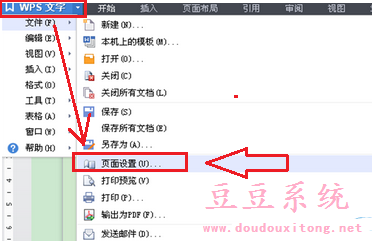
2、打开页面设置窗口后,切换菜单栏至“页边距”选项卡,然后在方向下选择“横向”选项,并点击窗口下面的“确定”按钮保存当前设置即可横向打印WPS文件。
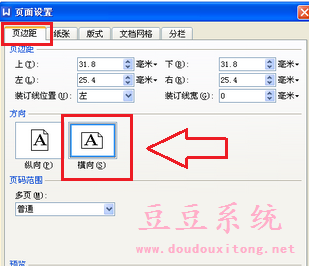
在很多情况下对文件的打印需求也不一样,而横向打印WPS文件也是平常比较常用的一种方式,如果用户在使用WPS软件时不知道该如何对文件进行横向打印时,可以按照教程的简单方法来设置与打印。